
Regolare la curva di tonalità con Color Centro
Avviare Color Centro e regolare la curva di tonalità.
Avviare Color Centro e accedere alla macchina. (Fare riferimento a Avviare Color Centro.)
È visualizzata la schermata superiore di Color Centro.
Fare clic su Regolazione curva tono nella schermata superiore.

È visualizzata la schermata Regolazione curva tono.
Fare clic su Seleziona campione.

Premere Conserva lavoro.

Selezionare il nome file del lavoro salvato temporaneamente e fare clic su OK.
Quando si seleziona Conserva lavoro, i lavori salvati temporaneamente nell'HDD sono visualizzati in un elenco.

L'immagine selezionata è caricata nella schermata Regolazione curva tono ed è visualizzata l'immagine di esempio.
Fare clic su Regolare ogni colore, quindi selezionare C/M/Y/K per Combinazione.
spiegazione aggiuntivaPer regolare la luminosità e/o il contrasto, fare clic su Luminosità/Contrasto.

In Regolazione, selezionare i pulsanti di opzione dei colori che si desidera regolare (C/M/Y/K). Fare clic sulla curva di tonalità e trascinare la maniglia visualizzata (punto operativo) per regolare la curva di tonalità.
Eseguire la regolazione mentre si verificano le immagini di esempio in Prima regolaz e Dopo regolaz.
spiegazione aggiuntivaPer modificare la parte visualizzata dell'immagine, spostare la barra di scorrimento.
spiegazione aggiuntivaÈ possibile usare i pulsanti sotto le immagini di esempio per ruotare le immagini di 90° in senso orario e antiorario e per ingrandire e ridurre le immagini.
spiegazione aggiuntivaPer rendere un'immagine più luminosa (per rendere i colori più chiari), rendere la curva più concava.
spiegazione aggiuntivaPer rendere un'immagine più scura (per rendere i colori più profondi), rendere la curva più convessa.
spiegazione aggiuntivaPer aumentare il contrasto (per rendere i colori più scuri ancora più scuri e i colori più chiari ancora più chiari per una maggiore nitidezza), praticare una curva a forma di S.
spiegazione aggiuntivaPer ridurre il contrasto (per rendere i colori più scuri più chiari e i colori più chiari più scuri per un'espressione più uniforme), praticare una curva a forma di S rovesciata.
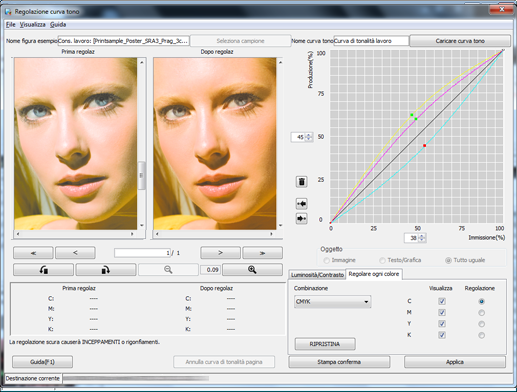
Una volta eseguita la regolazione, fare clic su Salva.

Inserire il nome della curva di tonalità regolata. Selezionare Controller quale Cartella di destinazione e fare clic su Salva.
Selezionando Controller si salva il colore tinta piatta nel controller immagine.
Esempio: la curva di tonalità è salvata con il nome "Sample-Curve".

Quando è visualizzato il messaggio Salvataggio completo, premere OK.

Chiudere la schermata selezionando Chiudi nel menu File.
